CSS3 3D transform
CSS3 3D transform
目录
3、 关键点:rotateX, rotateY, rotateZ
一、transform简介
1、定义和用法
transform 属性对元素进行2D 或 3D 转换。该属性能让我们对元素进行旋转、缩放、移动或倾斜。
2、浏览器支持
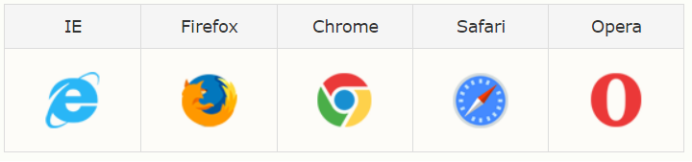
- Internet Explorer 10、Firefox、Opera 支持 transform 属性。
- Internet Explorer 9 支持替代的 -ms-transform 属性(仅适用于 2D 转换)。
- Safari 和 Chrome 支持替代的 -webkit-transform 属性(3D 和 2D 转换)。
- Opera 只支持 2D 转换。
3、语法
transform: none|transform-functions;
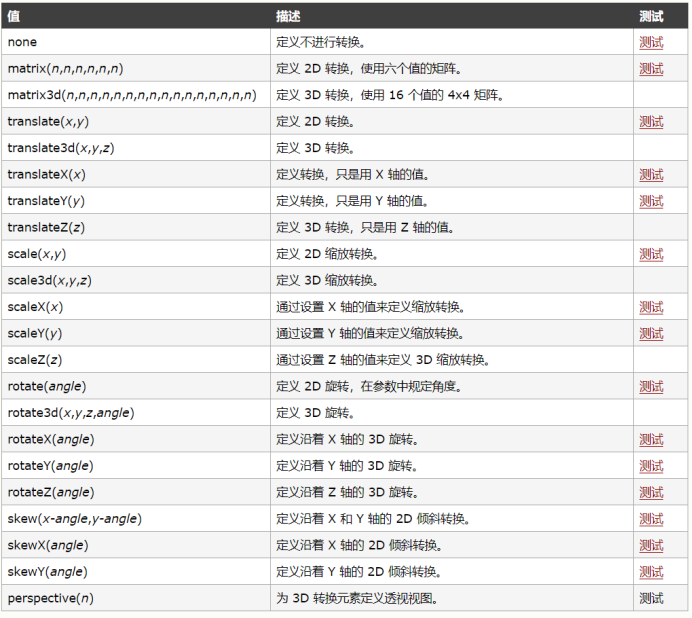
(来源:W3School http://www.w3school.com.cn/cssref/pr_transform.asp)
学习步骤
1、前情提要
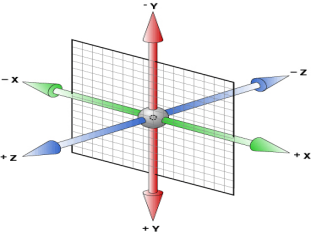
这是css3 中的3D坐标系,后面会用的上
2、什么是3D transform变换
CSS3中的3D变换效果,本质上就相当于我们在生活中做各种动作时姿势体态的变换,又称姿态的变换。
举个栗子:

他们踢足球的过程就相当于在做3D变换!!!
所以,在现实生活中,一切的动作都属于3D变换。
3、关键点:rotateX, rotateY, rotateZ
3D transform中有下面这三个方法:
- rotateX( angle )
- rotateY( angle )
- rotateZ( angle )
这三个是学习和理解3D transform的基础,也是弄懂perspective的突破口
rotateX( angle ):以x轴为转轴旋转
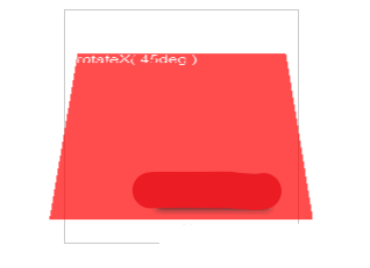
rotateY( angle ):以y轴为转轴旋转
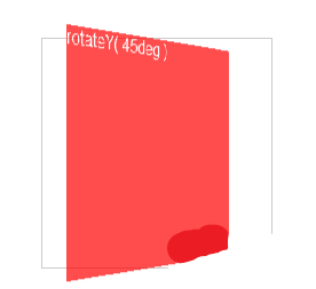
rotateZ( angle ):以z轴为转轴旋转
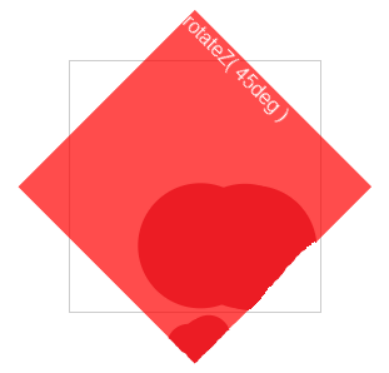
还不懂?!举个栗子就知道了

郭伟阳在体操比赛中的运动是:rotateX

蔡依林的钢管舞是:rotateY
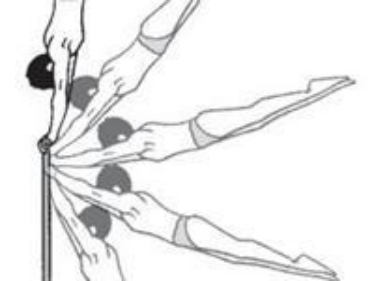
这个运动员的运动就是:rotateZ
4、perspective属性
perspective的中文意思是:透视,视角!
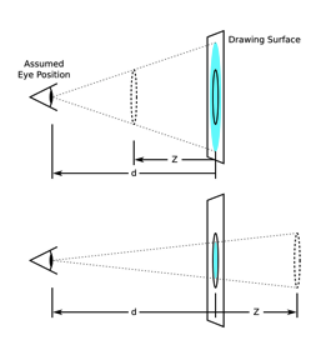
perspective:400px;
电脑显示屏是一个2D平面,图像之所以具有立体感(3D效果),其实只是一种视觉呈现,通过透视可以实现此目的。
透视可以将一个2D平面,在转换的过程当中,呈现3D效果。

CSS3 3D transform的透视点是在浏览器的前方,相当于我们眼睛的位置
注:并非任何情况下需要透视效果,根据开发需要进行设置。
先来看看perspective的作用:
CSS代码:
.box{
border:solid 1px #000;
box-sizing:content-box;
margin:100px auto;
width:1000px;
height:300px;
/* 重点看这里 */
perspective:800px;
}
.child{
box-sizing:content-box;
width:300px;
height:300px;
float:left;
margin-left:5px;
background-color:#87D30A;
/* 重点看这里 */
transform:rotateY(95deg);
}
HTML代码:
<div class="box">
<div class="child"></div>
<div class="child"></div>
<div class="child"></div>
<div style="clear:both;"></div>
</div>
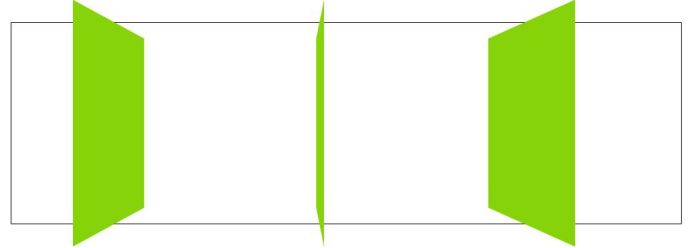
从这个demo看box父元素上有perspective,child子元素Y轴旋转95度。从效果看可以想象这三个div的透视可以有一个交点,且这个交点看起来在第二个div附近。
接着,尝试不断调整perspective的值,从原来的800px调整到4000px,也就是原来的5倍。其他属性不变,看看效果。
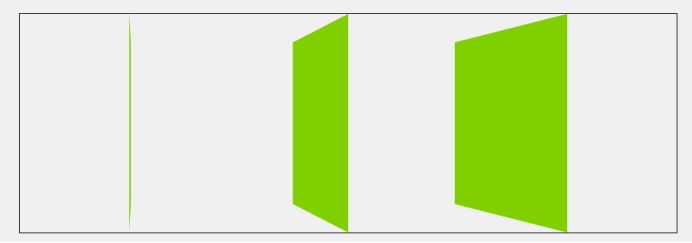
(上图为动图,world无法播放,请单独保存此图后再打开观看动态效果)
调整了perspective后你会发现div旋转幅度变大了,且透视焦点转移到了第一个div附近。通过这个调整发现,改变perspective的值透视焦点会发生改变。
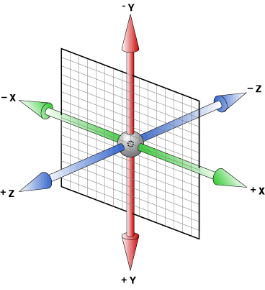
这就是3D世界的坐标图。而perspective在Z轴上,而perspective是设置Z轴的长度。在css3中只有设置了perspective的值元素才会有Z轴,perspective为none元素则没有Z轴(就是2D元素)。
5、translateZ告诉你透视位置
我们都知道近大远小的道理,对于没有rotateX以及rotateY的元素,translateZ的功能就是让元素在自己的眼前或近或远。
举个栗子:
我们设置元素perspective为201像素,如下:
perspective: 201px;
则其子元素,设置的translateZ值越小,则子元素大小越小(因为元素远去,我们眼睛看到的就会变小);
translateZ值越大,该元素也会越来越大,当translateZ值非常接近201像素,但是不超过201像素的时候(如200像素),该元素的大小就会撑满整个屏幕(如果父辈元素没有类似overflow:hidden的限制的话)。
因为这个时候,子元素正好移到了你的眼睛前面,所谓“一叶蔽目,不见泰山”,就是这么回事。当translateZ值再变大,超过201像素的时候,该元素看不见了——这很好理解:子元素已经移到透视点之后了,也就是移到眼睛的后面了,我们是看不见眼睛后面的东西的!
6、perspective-origin
perspective-origin属性是3D变形中另一个重要属性,主要用来决定perspective属性的源点角度。它实际上设置了X轴和Y轴位置(或者说基点),在该位置观看者好像在观看该元素的子元素。
Pespective-origin: x-axis y-axis;
x-axis:
定义视图在x轴上的位置。默认值:50%。可能的参数值形式:left、center、right、length和%。
y-axis:
定义视图在y轴上的位置。默认值:50%。可能的参数值形式:top、center、bottom、length和%。
如果看了上面的介绍还是不太明白,没有能在大脑中形成一个清晰的概念,那么看下面这张截取的W3C官网的图:
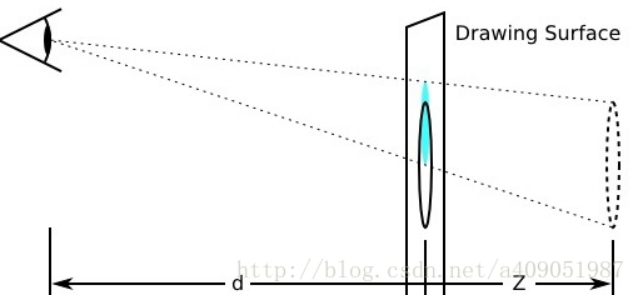
(图片来源于:CSDN博主“我是新手”)
再来几个代码实栗就应该差不多懂了
(1)源点向左偏
.w1 {
perspective: 1000px;
}
.w2{
perspective: 1000px;
perspective-origin: left center;
}
.cube{
font-size: 4em;
width: 2em;
margin: 1.5em auto;
transform-style: preserve-3d;
}

源点左偏就相当于你正对这个正方体的时候,把头往左偏,你的眼睛所看到的画面,你的眼睛就相当于源点!
一个不够?!再来个栗子
(2)源点左偏同时上偏
.w1 {
perspective: 1000px;
}
.w2{
perspective: 1000px;
perspective-origin: left -100px;
}

现在知道了perspective-origin改变源点的作用了吧,把源点当做自己的眼睛,改变源点的位置,就相当于改变你眼睛的位置!
7、transform-style属性
transform-style属性是3D空间一个重要属性,指定嵌套元素如何在3D空间中呈现。他主要有两个属性值:flat和preserve-3d
语法:transform-style: flat | preserve-3d
其中flat值为默认值,表示所有子元素在2D平面呈现。preserve-3d表示所有子元素在3D空间中呈现。
如果对一个元素设置了transform-style的值为flat,则该元素的所有子元素都将被平展到该元素的2D平面中进行呈现。沿着X轴或Y轴方向旋转该元素将导致位于正或负Z轴位置的子元素显示在该元素的平面上,而不是它的前面或者后面。如果对一个元素设置了transform-style的值为preserve-3d,它表示不执行平展操作,他的所有子元素位于3D空间中。
注意:transform-style属性需要设置在父元素中,并且高于任何嵌套的变形元素
是不是有点迷糊,没事,咱举个形象点的栗子
《喜羊羊与灰太狼》中的灰太狼都多多少少知道点吧,咱拿他来举例
首先把灰太狼这个整体形象看做父元素,灰太狼的鼻子,耳朵,嘴等是子元素
第一种状态:灰太狼被红太狼一锅拍在了衣服上(被拍成了扁平的)


现在就相当于灰太狼这个元素设置了transform-style,值为flat,不管你沿X、Y轴怎么转, 鼻子、耳朵、嘴等都是与灰太狼这个整体在一个平面,你看到的也就只有一个扁平的灰太狼
第二种状态:转头深情凝望

现在就相当于把transform-style的值设置为preserve-3d
可以看到灰太狼转头后(相当于把灰太狼这个元素以Y轴为轴心旋转了),鼻子、耳朵、嘴等都不是在同一个平面上,而是满满的立体感
现在来点专业的解释解释吧


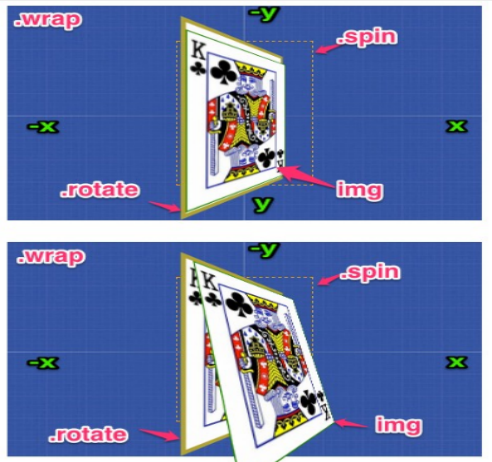
上图的上部分:
当元素设置.rotate设置了flat值时,其子元素img不会根据translateZ()值摊开,而在同一平面旋转;
上图的下部分:
当元素.rotate设置了preserve-3d值时,其子元素img会根据translateZ()值摊开,不再会堆叠在一起。
注意:将元素的transform-style值设置为preserve-3d,就不能为了防止子元素溢出容器而将overflow值为hidden,如果设置了overflow:hidden同样可以迫使子元素出现在同一平面(和元素设置了transform-style为flat一样的效果)
8、backface-visibility
当你翻转一个元素的时候,你看到的是什么?通常情况下,我们应该看到的是元素的背面,这是正常的情况,但是有时候我们希望翻转一个元素后看到的是另一个元素。通过backface-visibility:hidden;属性,我们可以使一个元素在翻转之后消失,这是可以使用另一个元素放在它的背面,从而制作出一种元素翻转之后出现另一个元素的效果。
- 什么是backface-visibility
backface-visibility属性和3D transform效果相关,它用于决定当一个元素的背面面向用户的时候是否可见。例如下面图片展示的两个圆形元素,前面一个是正面,后面一个是背面。当它翻转到背面的时候,上面的文字应该是正面的镜像,这是默认的行为。
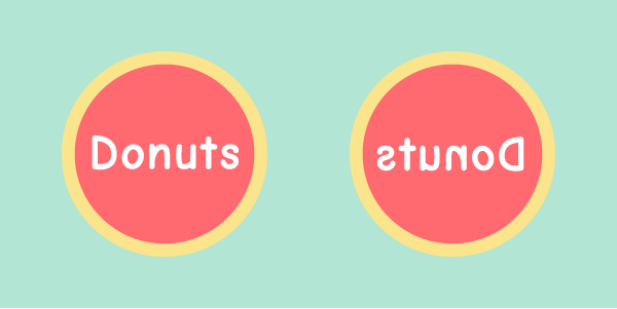
(以Y轴为轴心)
(2)应用实例
①旋转的甜甜圈
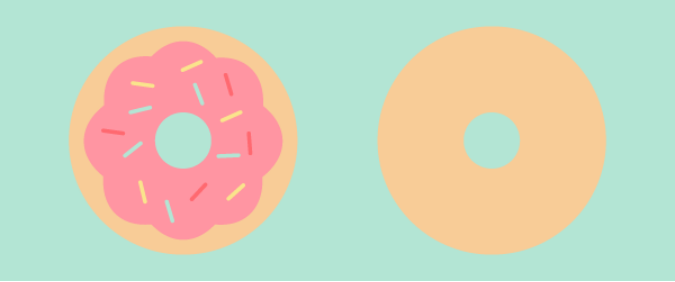
这个demo是理解backface-visibility属性的很好的例子。
当我们翻转了甜甜圈后,不希望再看到它的front面。因此我们需要另一幅代表甜圈背面的图片来取代原来的背面。
我们会将"front"面和"back"main放置在相同的位置上,"front"面位于"back"面的前面。"front"面使用backface-visibility: hidden;来隐藏背面。它们会沿Y轴同步旋转,转动背面时,"front"面消失,另一幅图片被展示出来。
关键代码:
img {
position: absolute;
animation: turn 2s infinite;
}
.donut-front {
z-index: 5;
backface-visibility: hidden;
}
@keyframes turn {
to {
transform: rotateY(360deg);
}
}
两张图片都使用相同的动画,只是第一张图片在旋转到背面时就被隐藏起来,这是第二张图片就自然的展示出来。
②洒落的咖啡
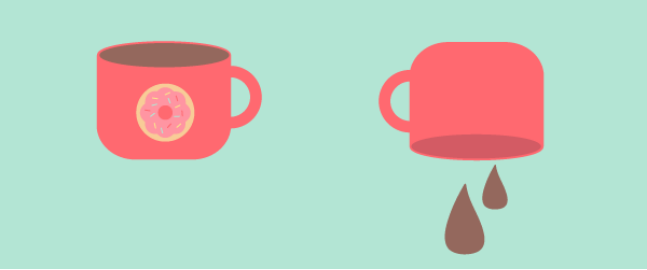
(以Y轴为轴心)
这个demo中有两个咖啡杯图片:一个是杯子的正面,一个杯子的背面。咖啡的水滴是一幅单独的图片,开始时它是隐藏的,它被在X轴上旋转了180度,这使得我们开始时看到的是它的背面,又因为设置了backface-visibility: hidden;,因此它是不可见的。
关键代码:
img {
position: absolute;
animation: turn-over 2s 700ms infinite;
}
.cup-front {
z-index: 3;
backface-visibility: hidden;
}
.coffee-drip {
position: absolute;
transform: rotateX(180deg);
backface-visibility: hidden;
animation: spill 2s infinite;
animation-delay: 700ms;
}
@keyframes turn-over {
to {
transform: rotateX(-180deg);
}
}
@keyframes spill {
to {
transform: translateY(200px);
}
}
更多使用CSS3 backface-visibility属性制作翻转动画效果
http://www.htmleaf.com/Demo/201504151687.html
- 实际应用-CSS 3D开门动画
演示效果:
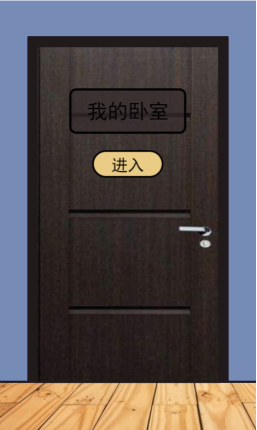
(开门3D效果,有声音光线变化)
CSS代码:@charset "utf-8";
/* CSS Document */
.door-box {
max-width: 100%;
width: 375px;
height: 628px;
margin: 40px auto;
//background-color: #2a273c;
background-image: url(木纹地板.jpg);
font-family: STHeiTi, SimHei;
overflow: hidden;
position: relative;
z-index: 1;
}
.door-box.active {
animation: flyIntoRoom 1s both;
}
.door-box div {
position: absolute;
}
.wall {
left: 0;
top: 0;
right: 0;
bottom: 46px;
border-bottom: 3px solid #211820;
background-color: #768bb6;
max-height: calc(1.8 * (375px - 80px));
margin: auto;
box-shadow: 0 -200px #768bb6;
}
.door-border {
top: 28px;
left: 40px;
right: 40px;
bottom: 0;
border: 3px solid #211820;
border-radius: 2px 2px 0 0;
border-bottom: 0;
background-color: rgba(33,26,26,1.00);
}
.door-frame {
top: 10px;
left: 9px;
right: 9px;
bottom: 0;
border: 3px solid #211820;
border-radius: 2px 2px 0 0;
border-bottom: 0;
background-image: url(卧室.jpg);
background-size: 200% 100%;
-webkit-perspective: 1200px;
perspective: 1200px;
}
.door {
left: 0; top: 0; right: 0; bottom: 0;
-webkit-transform-style: preserve-3d;
transform-style: preserve-3d;
transform-origin: left;
transform: rotateY(0deg);
-webkit-backface-visibility: hidden;
backface-visibility: hidden;
}
.door-face-1,
.door-face-0 {
left: -3px; top: -3px; right: -3px; bottom: -3px;
border: 3px solid rgba(33,26,26,1.00);
background-image: url(木门.jpg);
background-size: 100% 100%;
}
.door-face-0 {
transform: translateZ(-12px);
}
.door-face-1 {
transform: translateZ(0);
}
.door-face-2 {
height: 6px;
left: -3px; right: -3px; top: 0;
border: 3px solid #211820;
border-radius: 2px;
background-color: rgba(33,26,26,1.00);
transform: translate3D(0, -7.5px, -6px) rotateX(90deg);
}
.door-face-3 {
width: 6px;
top: -3px; right: 0;
bottom: -3px;
border: 3px solid #211820;
border-radius: 2px;
background-color: rgba(33,26,26,1.00);
transform: translate3D(7.5px, 0, -6px) rotateY(90deg);
}
/*光线*/
.light {
left: 0; top: 0; bottom: 0;
background:rgba(219,207,161,1);
width: 1000px;
transform: translateZ(-13px);
}
/*门牌*/
.door-card {
width: 165px;
height: 60px;
line-height: 60px;
background-color:rgba(55,44,45,0.7);
top: 60px;
left: 0;
right: 0;
margin: auto;
text-align: center;
font-size: 30px;
border: 3px solid;
border-radius: 10px;
}
.door-btn {
left: 0; right: 0;
text-align: center;
margin-top: 140px;
font-size: 24px;
color: #9dbce3;
line-height: 36px;
}
.door-in {
width: 104px; height: 40px;
border-radius: 40px;
border: 2px solid;
line-height: 40px;
background-color: #eacc86;
font-family: inherit; font-size: 24px;
padding: 0; margin: 10px 0;
}
/* 动画 */
@keyframes flyIntoRoom {
from {
transform: scale(1) translateZ(0);
opacity: 1;
}
to {
transform: scale(2) translateZ(100px);
opacity: 0;
}
}
.room-img {
position: absolute;
width: 375px;
max-width: 100%;
left: 0; right: 0;
top: 40px;
margin: auto;
}
HTML代码
<!doctype html>
<html>
<head>
<meta charset="utf-8">
<title>3D开门动画</title>
<link href="style.css" rel="stylesheet" type="text/css">
</head>
<body>
<div id="doorBox" class="door-box">
<div class="wall">
<div class="door-border">
<div class="door-frame">
<!-- 门 -->
<div id="door" class="door">
<!-- 门后的光线 -->
<div id="light" class="light" style="opacity: .8;" hidden=""></div>
<!-- 门后 -->
<div class="door-face-0"></div>
<!-- 三个面 -->
<div class="door-face-2"></div>
<div class="door-face-1">
<!-- 门上的挂牌 -->
<div class="door-card">我的卧室</div>
<!-- 进入按钮 -->
<div class="door-btn">
<button id="doorBtnIn" class="door-in">进入</button>
</div>
</div>
<div class="door-face-3"></div>
</div>
</div>
</div>
</div>
</div>
<!-- 书房 -->
<img src="木纹地板.jpg" class="room-img" width="375" height="500">
<div hidden><audio id="audioOpen" src="./open.mp3" preload></audio></div>
</body>
</html>
JS代码:
<script>
// 门,光线这类运动元素
var eleDoor = document.getElementById('door');
var eleLight = document.getElementById('light');
var eleDoorBox = document.getElementById('doorBox');
// 开门音效mp3
var eleAudioOpen = document.getElementById('audioOpen');
// 开门动画
var percentDoor = 0;
var fnOpenDoor = function () {
percentDoor++;
// 门完全打开后,进入下一个画面
if (percentDoor == 100) {
//eleDoorBox.classList.add('active');
return;
}
// 门打开
eleDoor.style.transform = 'rotateY('+ (-90 * percentDoor / 100) +'deg)';
eleLight.removeAttribute('hidden');
// 光线变化
eleLight.style.opacity = 0.8 - 0.9 * percentDoor / 100;
setTimeout(fnOpenDoor, 16);
};
document.querySelector('#doorBtnIn').addEventListener('click', function () {
eleAudioOpen.play();
fnOpenDoor();
});
</script>
{{ cmt.username }}
{{ cmt.content }}
{{ cmt.commentDate | formatDate('YYYY.MM.DD hh:mm') }}